こんにちは。
YOSHIAKIです。
サブドメインのサイトを作ったのに、「このサイトにアクセスできません」とエラーが表示して、アクセスできない現象が発生しました。
メインブログの一部の記事を別のサイトへ移動させたのに、アクセスできないんじゃ意味ないです。
ネットを検索しても、それらしい記事もなく、完全にお手上げ状態で「もう諦めようかな〜」なんて考えてましたが、エックスサーバーに問い合わせたところ見事解決。
どうやらDNSレコードの設定方法に問題があることが判明。
忘備録も兼ねて記事に残しておこうかと思います。
原因①:DNSレコードの設定をしていない
まず考えられる原因の1つ。「DNSレコードを設定してない」です。
「メインドメインはDNSレコードを設定しているから必要ない」と思っている方もいるかもしれませんが、じつはサブドメインでも設定が必要です。
この作業を怠っていると、ブラウザでサイトを表示すらしてくれません。

原因②:DNSレコードの設定が不足している
もう一つの原因は「DNSレコードの設定ミス」です。
要するに設定が不足しているため、アクセスできない状態が発生しています。
実は僕がつまずいていたのはここ。
種別の「TXT」は作成していたんですが、「A」を忘れていたので、アクセスができない状態が発生してたんです。
エックスサーバーでDNSレコードの設定

やることは大きく分けて2つです。
- サーチコンソールの「TXTレコード」を設定する
- IPアドレスを登録する
それでは画像を使って手順を説明していきます。
サーチコンソールの「TXTレコード」を設定する

まずはエックスサーバーの「サーバーパネル」を開きます。
ドメイン欄の中に「DNSレコード設定」があるので、そこをクリックします。

エックスサーバーに登録しているドメインが表示されます。その中からサブドメインを作成しているドメインを選択しましょう。

DNSレコード追加タブを開くと、入力欄が表示されます。
下記のように入力しましょう。
- ホスト名:サブドメインを入力
- 種別:TXT
- 内容:Google サーチコンソールからTXTレコードをコピペする
- 優先:0(このままでいい)
入力が終えたら、設定を登録してください。
これで1つ目の設定が完了です。

IPアドレスを登録する
このままだと「TXTレコード」がサブドメインに設定されてしまうので、この状態だとエックスサーバーを参照されない状態になる。
なので、サブドメインにIPアドレスを登録してあげることでエラーを回避することが必要です。

次はサブドメインにIPアドレスを設定してあげます。
- ホスト名:サブドメイン名
- 種別:A
- 内容:(IPアドレス)
- 優先度:0
上記の設定を登録してあげます。


DNSレコード一覧に戻ってみると、新たに種別「A」のIPアドレスが追加されました。

まとめ
- サブドメインを表示するには、DNSレコードの設定が必要
- 種別のTXTだけじゃなく、Aも必要になる
ネットで探しても情報が全然なくて、途方に暮れてました。
ダメもとでエックスサーバーに問い合わせたところ、解決策を提示してくれたので、なんとかサブドメインを運用できてます。
この情報が参考になればと思います。

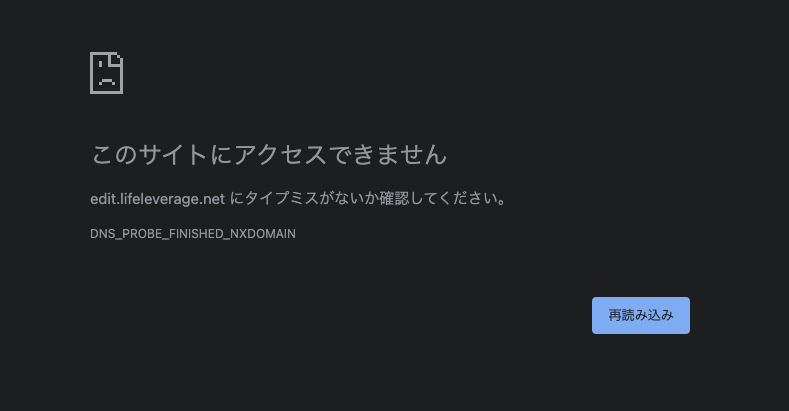










当ブログではエックスサーバーを利用しているので、エックスサーバーでの対処法を解説します。